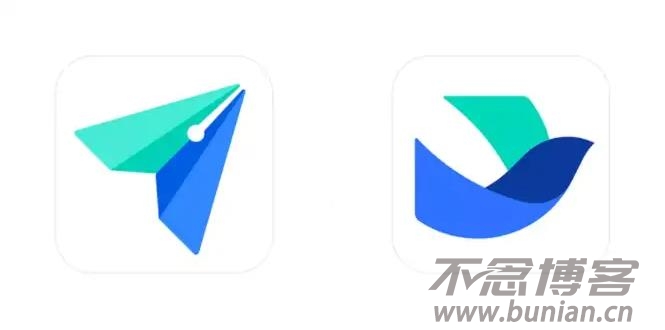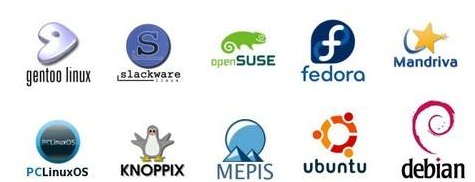思科的网络设备在全球的许多网络环境中都有着广泛的应用。
其中,思科的交换机以其强大的功能和稳定的性能,成为了许多网络管理员的首选。
在实际操作中,理解和熟练应用思科交换机的配置命令是十分关键的。
本文将为你详解思科交换机的基础配置命令。
![思科交换机配置秘籍:基础命令详解与实践指南 图片[1]-思科交换机配置秘籍:基础命令详解与实践指南-不念博客](https://www.bunian.cn/wp-content/uploads/2023/06/49e5f2850983cd8f69cedc3467689e316928a131-scaled.jpg)
1. 进入特权模式和全局配置模式
在思科交换机中,大部分配置工作都在全局配置模式下进行。
首先,我们需要进入特权模式和全局配置模式:
Switch>enable
Switch#configure terminal
Switch(config)#这里,enable命令用于进入特权模式,configure terminal命令用于进入全局配置模式。
2. 设置交换机主机名
设置交换机的主机名可以帮助我们更好地区分和管理网络设备。
以下是设置主机名的命令:
Switch(config)#hostname MySwitch
MySwitch(config)#
这里,hostname命令用于设置交换机的主机名。
3. 配置交换机端口
在思科交换机中,我们可以通过以下命令来配置交换机端口:
MySwitch(config)#interface FastEthernet 0/1
MySwitch(config-if)#switchport mode access
MySwitch(config-if)#switchport access vlan 2这里,interface命令用于进入指定端口的配置模式,switchport mode access命令用于将端口设置为接入模式,switchport access vlan命令用于将端口配置在指定的VLAN中。
4. 创建并配置VLAN
我们可以通过以下命令在交换机上创建并配置VLAN:
MySwitch(config)#vlan 2
MySwitch(config-vlan)#name Staff
这里,vlan命令用于创建并进入VLAN的配置模式,name命令用于设置VLAN的名称。
5. 保存配置
最后,完成配置后,我们需要保存配置,否则在交换机重启后,配置会丢失。
以下是保存配置的命令:
MySwitch#copy running-config startup-config
这里,copy running-config startup-config命令用于将当前的运行配置保存到启动配置中。
通过理解和熟练应用这些思科交换机的配置命令,可以帮助我们更好地管理和优化网络环境。
© 版权声明
本站文章由不念博客原创,未经允许严禁转载!
THE END